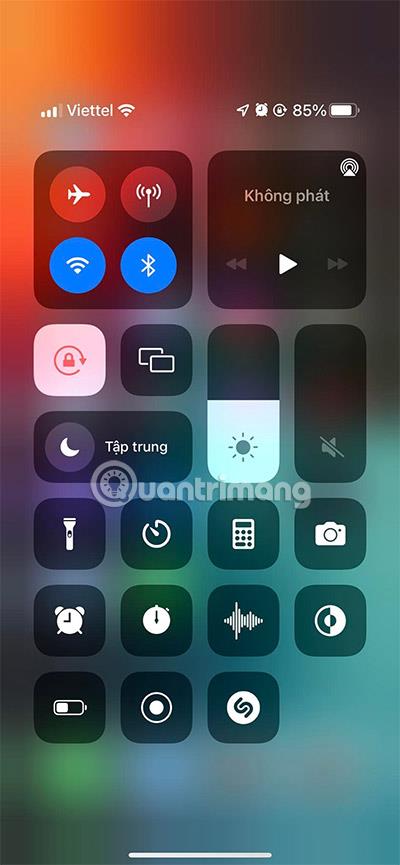Þegar þú spilar leiki og vilt ekki láta símtöl eða skilaboðaforrit trufla þig, versla eða þess háttar geturðu valið leikstillingu.
Apple var áður á eftir í þessu tölublaði, en með fókusstillingu þess geturðu nú auðveldlega spilað leiki án þess að vera truflað af forritum eða símtölum á iPhone eða iPad. Til að spila leiki án þess að verða fyrir truflunum á iPhone eða iPad skaltu fylgja leiðbeiningunum hér að neðan.
Hvernig á að kveikja á leikjastillingu á iPhone
Skref 1: Fyrst skaltu opna stjórnstöðina og halda inni Fókus > veldu síðan Spila leik.


Skref 2: Þú getur bætt við fólki sem hefur leyfi til að senda texta í hlutanum Leyft fólk. Veldu einnig alla sem geta hringt í þig í Aðrir valkostinum hér að neðan. Veldu síðan Leyfa hér að neðan, en ef þú leyfir engum, veldu Ekki leyfa, gerðu það sama með hlutanum um að velja forrit til að leyfa tilkynningar.


Skref 3: Þegar þú hefur sett upp leikjastillingu geturðu valið Kveikja á leikjastillingu sjálfkrafa ef það er þráðlaus tenging við tækið þitt.


Ef þú vilt breyta einhverjum valkostum í þessum leikjaham geturðu farið í Stillingar > Fókus eða valið þriggja punkta táknið beint í leikjastillingu .

Hvað er leikjastilling?
Sem fókusstilling, sérsníddu tilkynninga- og viðvörunarstillingar þínar hvenær sem þú spilar leiki í snjallsímanum þínum. Til dæmis geturðu slökkt á öllum tilkynningum, aðeins leyft tilkynningar frá leikvinum þínum, neyðartilkynningar eða eitthvað álíka.
Þetta er leið til að forðast truflun á meðan þú ert að slaka á og spila leik. Þú getur líka búið til mismunandi fókusstillingar fyrir aðrar athafnir eins og svefn, akstur og líkamsrækt, til dæmis.
Skilyrði fyrir að þú fáir þennan fókusham er að þú verður að vera með tæki sem keyrir iOS 15 eða hærra. Þessi handhægi eiginleiki er falinn í stillingum, en eftir að þú hefur búið til leikfókusstillingu geturðu auðveldlega virkjað eða slökkt á honum í stjórnstöðinni.
Sjá meira: